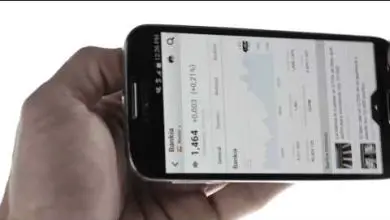Come aggiungere esclusioni in Windows Defender in Windows 10 – Facile e veloce
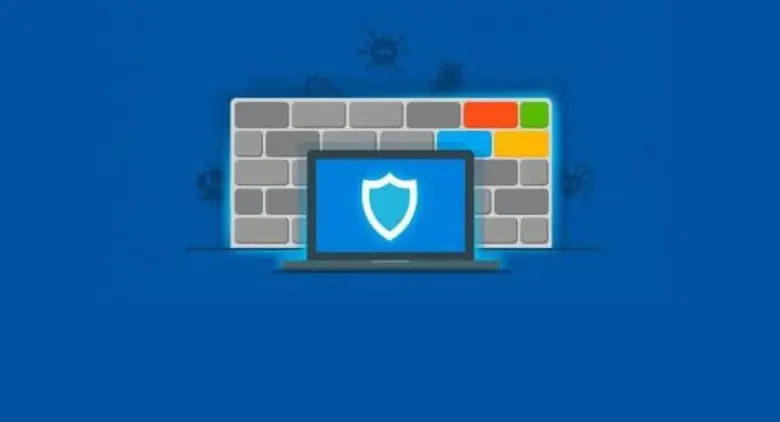
L’antivirus è essenziale per proteggerci il più possibile dalle minacce che abbondano su Internet. Windows Defender in Windows 10 funziona alla grande ed è perfettamente integrato nel sistema operativo.
È forse uno dei migliori antivirus che puoi avere in questa versione del sistema operativo. Ma come qualsiasi altro antivirus potrebbe avere uno o l’altro problema. Soprattutto con i falsi positivi, è normale che di tanto in tanto alcuni programmi o vari file possano essere rilevati come minacce quando in realtà non lo sono.
Ovviamente, prima di inviare un file alle esclusioni, devi essere molto sicuro che tale file non contenga alcun codice dannoso. Soprattutto se stai scaricando programmi o licenze attraverso percorsi alternativi dove è abbastanza comune avere a che fare costantemente con malware. Evitare di installare applicazioni indesiderate è molto utile per prendersi cura del proprio computer.
Ricorda che un programma dannoso può fare molti danni al tuo computer e anche rubare informazioni private. Quindi dovresti tenerne conto prima di decidere di escludere tutto ciò che hai scaricato da Internet.
Chiarito tutto questo, inizieremo con questo tutorial dettagliato ma veloce in modo che tu sappia in pochi minuti come aggiungere esclusioni in Windows Defender in Windows 10 nel modo più pratico, veloce e semplice possibile. Come siamo abituati a Miracomosedo.

Come aggiungere esclusioni in Windows Defender
Aggiungere un’esclusione in Windows Defender è estremamente semplice e possiamo farlo in pochissimi passaggi. Vediamo dopo, come dovresti fare per aggiungere un’esclusione a Windows Defender:
- La prima cosa che faremo è premere il tasto » Windows » sulla nostra tastiera.
- Viene visualizzato un menu in cui dobbiamo scrivere «Protezione contro virus e minacce» e quindi premere invio.
- Ora Windows Defender si aprirà e dovremo andare alla sezione «Impostazioni antivirus e protezione dalle minacce» in basso vedremo che dice «Gestisci impostazioni» è proprio dove dobbiamo fare clic.
- Se scendiamo un po’ possiamo vedere la sezione » Esclusioni » e un po’ più in basso dobbiamo cliccare su » Aggiungi o rimuovi esclusioni «.
- Ci manda in una nuova finestra in cui avremo una casella con un segno » + » e accanto ad essa si dirà » Aggiungi esclusione » quando si fa clic su di essa, viene visualizzato un piccolo menu in cui possiamo scegliere il tipo di file che vogliamo vuole escludere.
Dopodiché si apre l’esploratore di Windows e qui possiamo scegliere il file. Una volta fatto, verrà escluso in modo che l’antivirus non lo prenda in considerazione.
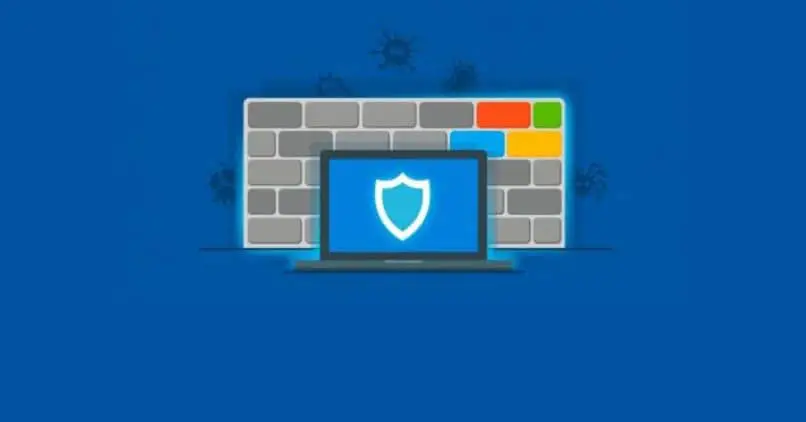
Aggiungi o aggiungi esclusioni in Windows Defender
Come puoi vedere, è un processo troppo semplice che non dovrebbe richiedere più di pochi minuti. Quello a cui devi stare molto attento è che tipo di file invii alle esclusioni, devi essere molto sicuro che detto file sia completamente sicuro.
È abbastanza comune che Windows Defender dei falsi positivi (tutti gli antivirus in realtà) non sia perfetto e come tutti sappiamo nessun antivirus è completamente efficace. C’è sempre un piccolo margine di errore.
Quindi, se il file o la cartella che invierai all’esclusione è sicuro, non avrai alcun tipo di problema. Ma è importante assicurarsi di questo per evitare brutti momenti in futuro.
È così facile imparare come aggiungere o aggiungere esclusioni in Windows Defender in Windows 10. È un tutorial molto semplice, ma preciso per conoscere rapidamente questa interessante opzione presentata dall’antivirus di Microsoft.
Oltre ad aggiungere esclusioni, puoi anche programmare in Windows Defender l’opzione per non eliminare i download da Internet.